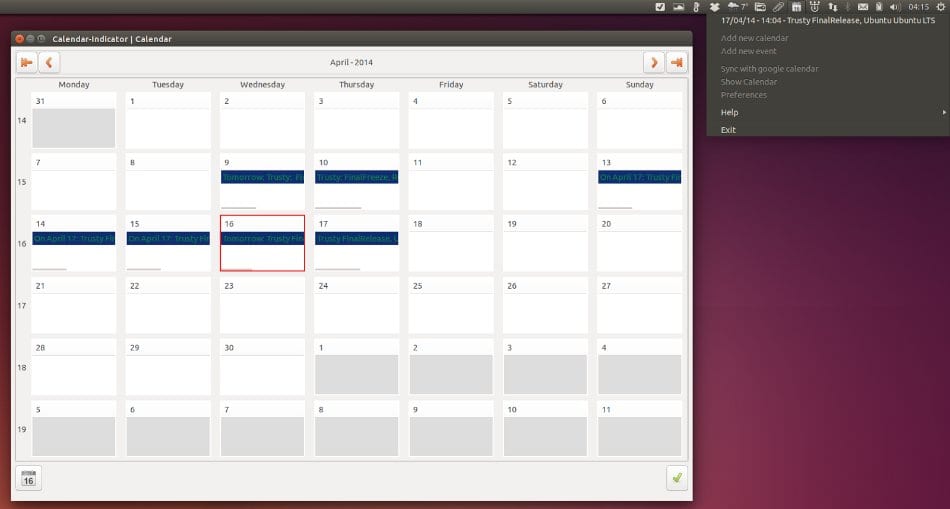
Ubuntu ist sehr gut und sehr vollständig, und jede neue Version ist näher am ursprünglichen Ideal von Mark Shuttleworth um uns eine anzubieten universelles Betriebssystem, aber das ist nicht der Grund, warum es standardmäßig mit allem geliefert wird, was wir brauchen. Zumal die Bedürfnisse der Benutzer sehr unterschiedlich sind und es dann unmöglich ist, alle zufrieden zu stellen, sobald das System installiert ist. Dies ist jedoch kein Problem, wenn man die große Flexibilität kennt, die Linux im Allgemeinen und Ubuntu im Besonderen uns bieten.
Vor ein paar Stunden haben wir einen Beitrag über gesehen Das erste, was wir nach der Installation von Ubuntu 14.04 tun können Und da dies von der Verwendung abhängt, die wir unseren Computern geben werden, wollten wir einen zweiten Beitrag zusammenstellen, in dem wir das Angebot ergänzen, damit Benutzer all diese Informationen nutzen und entscheiden können, was sie verwenden in ihren Teams zu installieren.
Zunächst wollen wir über das sprechen AppIndikatoren, eine Technologie, die Ubuntu schon lange implementiert hat und die so funktioniert Applets im Abschnitt Benachrichtigungen, die zusätzliche Funktionen bieten, die sehr nützlich und vollständig sind, um unter anderem den Status unserer Netzwerkverbindungen zu kennen, die Lautstärke zu erhöhen und zu verringern (zusätzlich zum Zugriff auf die Soundeinstellungen oder Musikplayer) oder den Status unserer Übertragung anzuzeigen Downloads. Aber es gibt noch viel mehr und jetzt möchten wir einige der zusätzlichen Möglichkeiten zeigen, die wir für diesen Abschnitt der Systemleiste haben. Schauen wir uns also einige dieser Optionen an.
Kalenderanzeige: Dieser AppIndicator für den Computerkalender wurde vom produktiven Atareao (von www.atareao.es) entwickelt und bietet uns an Unterstützung für Google Kalender und Zugriff auf die nächsten 10 Ereignisse, die wir darin haben, alle über das Ubuntu-Menü. Aber auch, und da werden wir in der Lage sein Synchronisieren Sie unseren lokalen Kalender mit dem Online-Kalender der Firma Mountain Viewkönnen wir auch die Ereignisse sehen, die wir dort haben, wenn wir auf die erweiterte Ansichtsoption klicken. Und das Beste ist das Wir können nicht nur Ereignisse sehen, sondern auch neue Ereignisse hinzufügen oder vorhandene bearbeiten.
So fügen Sie den Kalenderindikator in Ubuntu 14.04 hinzu
sudo add-apt-repository ppa: atareao / atareao
sudo apt-get update
sudo apt-get install kalenderanzeige
Kann jemand einen guten Indikator für die auslassen Wetter? Es ist wahr, dass sie nützlicher sind, um sie auf dem Handy oder Tablet zu tragen, aber auf dem Computer ist es auch sehr gut, sie zur Hand zu haben. Deshalb möchten wir über einen sehr guten AppIndicator namens sprechen Mein Wetterindikator, ebenfalls von Freund Atareao entwickelt. Was es tut, ist sehr einfach und klar: Es bietet uns ein bisschen von aktuelle Wetterinformationen aus dem Unity-Dashboard, mit der Möglichkeit, zusätzliche Informationen von 5 Tagen durch Klicken mit der rechten Maustaste zu erhalten.
So installieren Sie My Weather Indicator unter Ubuntu 14.04 Trusty Tahr:
sudo add-apt-repository ppa: atareao / atareao
sudo apt-get update
sudo apt-get installiere meine Wetteranzeige
Wir können auch die Vorteile, die uns ein Tool bietet, nicht ignorieren Wählen Sie verschiedene Stufen der CPU-FrequenzDies ermöglicht es uns, bei Laptops viel Batterie zu sparen. Wir haben hier eine sehr gute Alternative, genannt Cpufreq-IndikatorDies entspricht dem alten GNOME-CPU-Frequenz-Applet, mit dem wir die Betriebsfrequenz unseres Prozessors in Echtzeit ändern können.

So installieren Sie Cpufreq Indicator unter Ubuntu 14.04 Trusty Tahr:
sudo apt-get Installationsindikator-cpufreq
Ein weiterer sehr nützlicher AppIndicator heißt Vielfalt, wirklich sehr vollständig und mächtig, da es uns erlaubt Ändern Sie das Hintergrundbild unseres Desktops automatischund das Gute ist, dass die Bilder aus sehr hochwertigen Repositorys abgerufen werden, mit denen wir immer neue Hintergründe haben können, die sich in den von uns angegebenen Intervallen ändern, und auch die Möglichkeit haben, manuell vom AppIndicator oder von zu ändern Markieren Sie diejenigen, die uns am besten gefallen, als "Favoriten". um später darauf zuzugreifen, wenn wir es wünschen.
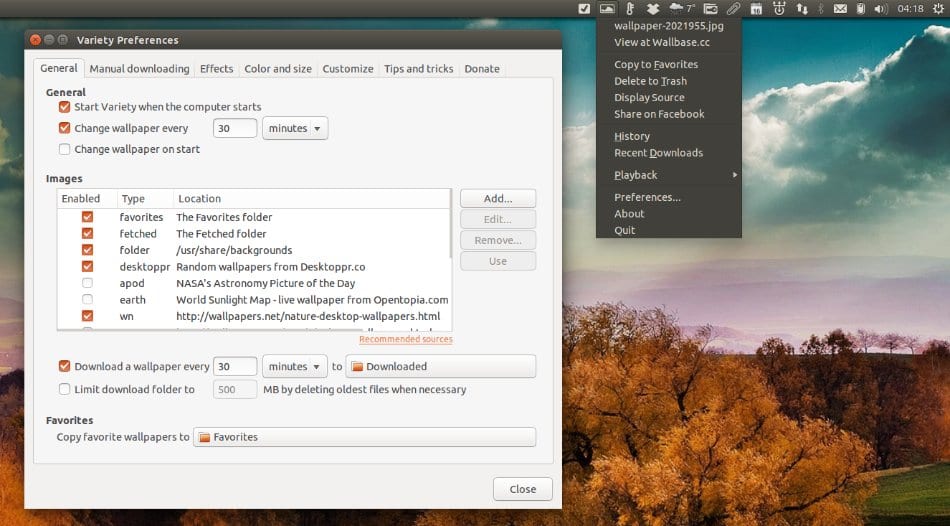
So installieren Sie Variety unter Ubuntu 14.04 Trusty Tahr:
sudo add-apt-repository ppa: peterlevi / ppa
sudo apt-get update
sudo apt-get install variante
Wie wir sehen können, sind die AppIndicators nicht nur sehr einfach zu installieren, selbst wenn ihre PPAs nicht standardmäßig im System verfügbar sind, sondern bieten auch schnell eine große Funktionalität aus dem Ubuntu-Benachrichtigungsabschnitt.
Mehr Informationen - Was tun nach der Installation von Ubuntu 14.04?
Vielen Dank, vieles davon wusste ich nicht.
Hallo Karel, ich bin froh, dass diese Informationen für Sie nützlich waren
Viele Grüße!
Hallo wie geht es dir, ich habe eine frage, im letzten schritt ist nicht sudo apt-get update? statt upgraden?
Hallo Juan Antonio, danke für den Kommentar.
Es ist effektiv sudo apt-get Update, anstatt zu aktualisieren. Beide Wörter sind sehr ähnlich und es ist mir passiert, als ich nachgesehen habe. Vielen Dank!
Hallo, eine Möglichkeit, Wein zu zwingen, im Vollbildmodus zu laufen, ich habe 1pc 2 Laptop mit Ubuntu installiert, auf dem PC läuft Wein perfekt, aber auf den Laptops öffnet es kein Spiel im Vollbildmodus, zB: meine Auflösung ist 1366 × 768 und es erlaubt mir nur bis zu 1024 × 600, was dazu führt, dass sich der Bildschirm nicht dehnt.
Update: Ubuntu 14.04 32-Bit-4-GB-RAM
Nachdem ich zur Hexerei gegangen war und meinem Laptop einige Zweige mit chinesischen Kräutern gegeben hatte, aktualisierte ich auf Ubuntu 16.04 Xenial, 64-Bit-Version, erstellte ein 32-Bit-Präfix und das verdammte Problem war gelöst. Ich fand bereits die gewünschte Möglichkeit, vollständig auf dem Bildschirm zu spielen. obwohl ich mir bewusst bin, dass es immer noch viele Ubuntu-Benutzer gibt, die den Stein draußen haben und verdammt noch mal aussehen, um das zu tun, was ich zum Glück getan habe.
Glücklicher Tag. (:zu)
Hallo Willy Klew. Ich möchte, dass Sie eine gute Idee für die Installation von KODI und einige ADDONS einbringen, um es in Spanien so praktisch wie möglich zu gestalten.
Ich habe keinen Smart-TV, aber einen Zotac-PC (etwas alt), den ich auf "TV" stellen möchte.